Linux中的chattr命令是什么?如何使用(代码示例)
我们知道Linux是一个多用户操作系统,用户可以删除另一个用户非常关心的文件,比如管理员。为了避免这种情况,Linux提供了“ chattr ”命令。下面我们就来具体介绍一下chattr命令,让大家简单了解一下chattr命令的使用方法。
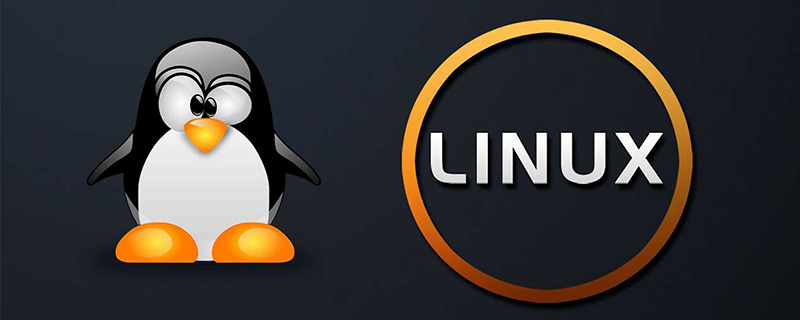
Linux中的chattr命令是什么?
Linux中的chattr命令是一个文件系统命令,用于更改目录中文件的属性。此命令的主要用途是使超级用户以外的用户无法更改多个文件。
简单来说,'chattr'命令可以使文件不可变,不可删除,只可附加等等!
chattr的语法
#chattr [operator] [flags] [filename]
chattr命令的flags字符串开头,必须出现以下运算符中的一个:
1、' + ':将选定的属性添加到文件的现有属性中。
2、' - ':删除选定的属性。
3、' = ':使所选属性成为文件所具有的唯一属性。
以下是可以使用chattr命令设置或取消设置的常用属性和关联标志(flags字符串)的列表:
A:atime记录未更新。
S:更改在磁盘上同步更新。
a:文件只能在追加模式下打开才能写入。
i:文件无法修改(不可变),唯一的超级用户可以取消设置属性。
j:在更新到文件本身之前,所有文件信息都更新到ext3日志。
t:不允许尾部合并。
d:运行转储进程时不再有备份候选者。
u:删除这样的文件时,会保存其数据,使用户可以询问其取消删除。
但是,上述所有命令都不符合文件的条件,并且可以在目录(文件夹)上使用,以保护目录不被删除或任何其他类似的事故。但是,在保护目录时,建议使用标志-R'以递归保护指定目录中的所有内容。
以下是chattr命令的不同选项:
-R:用于递归显示目录及其内容的列表属性。
-V:它将显示程序的版本。
-a:用于列出目录的所有文件,其中还包括名称以句点('。')开头的目录。
-d:此选项将目录列为常规文件,而不是列出其内容。
-v:用于显示文件的版本/世代号等。
如何使用Chattr命令?
1、在文件上添加属性
创建一个新文件来测试它。例如,使用touch命令创建了一个新文件tecadmin.txt,并在文件中分配了777权限。
# touch tecadmin.txt # chmod 777 tecadmin.txt # ls -l tecadmin.txt -rwxrwxrwx 1 root root 0 Apr 10 13:10 tecadmin.txt
现在启用i文件属性
# chattr +i tecadmin.txt
由于我们已启用i文件属性,让我们尝试删除此文件,就会收到以下rm提示的错误,即使文件具有777权限。
# rm -f tecadmin.txt rm: cannot remove `tecadmin.txt': Operation not permitted
2、删除文件的属性
要清除文件的属性,只需使用附加属性的( - )符号。例如在tecadmin.txt中。
# chattr -i tecadmin.txt # lsattr tecadmin.txt ------------- tecadmin.txt
3、保护目录
标志+ i'可用于目录(如下所示)以使目录不可变;使用了标志-R',使得调用是递归的,这样所有子文件和目录也是不可变的。这样就可以保护整个目录及其文件。例:folder文件夹
#chattr -R + i folder/
现在删除/删除文件夹及其文件,就会收到以下rm提示的错误
#rm -rf folder / rm: cannot remove ‘ folder/’ : Operation not permitted
再次使用'-R'开关,' - i'标志和用于取消设置权限的文件夹的完整路径。
# chattr -R -i folder/ # rm -rf folder/
这样就成功删除了folder目录。
以上就是本篇文章的全部内容,希望能对大家的学习有所帮助。
Atas ialah kandungan terperinci Linux中的chattr命令是什么?如何使用(代码示例). Untuk maklumat lanjut, sila ikut artikel berkaitan lain di laman web China PHP!

Alat AI Hot

Undresser.AI Undress
Apl berkuasa AI untuk mencipta foto bogel yang realistik

AI Clothes Remover
Alat AI dalam talian untuk mengeluarkan pakaian daripada foto.

Undress AI Tool
Gambar buka pakaian secara percuma

Clothoff.io
Penyingkiran pakaian AI

AI Hentai Generator
Menjana ai hentai secara percuma.

Artikel Panas

Alat panas

Notepad++7.3.1
Editor kod yang mudah digunakan dan percuma

SublimeText3 versi Cina
Versi Cina, sangat mudah digunakan

Hantar Studio 13.0.1
Persekitaran pembangunan bersepadu PHP yang berkuasa

Dreamweaver CS6
Alat pembangunan web visual

SublimeText3 versi Mac
Perisian penyuntingan kod peringkat Tuhan (SublimeText3)

Topik panas
 1378
1378
 52
52
 Cara memulakan nginx di linux
Apr 14, 2025 pm 12:51 PM
Cara memulakan nginx di linux
Apr 14, 2025 pm 12:51 PM
Langkah -langkah untuk memulakan Nginx di Linux: Periksa sama ada Nginx dipasang. Gunakan SistemCTL Mula Nginx untuk memulakan perkhidmatan Nginx. Gunakan SistemCTL Dayakan NGINX untuk membolehkan permulaan automatik Nginx pada permulaan sistem. Gunakan Status SistemCTL Nginx untuk mengesahkan bahawa permulaan berjaya. Lawati http: // localhost dalam pelayar web untuk melihat halaman selamat datang lalai.
 Cara memeriksa sama ada nginx dimulakan
Apr 14, 2025 pm 01:03 PM
Cara memeriksa sama ada nginx dimulakan
Apr 14, 2025 pm 01:03 PM
Bagaimana untuk mengesahkan sama ada nginx dimulakan: 1. Gunakan baris arahan: status sistem sistem nginx (linux/unix), netstat -ano | Findstr 80 (Windows); 2. Periksa sama ada port 80 dibuka; 3. Semak mesej permulaan Nginx dalam log sistem; 4. Gunakan alat pihak ketiga, seperti Nagios, Zabbix, dan Icinga.
 Cara memulakan pelayan nginx
Apr 14, 2025 pm 12:27 PM
Cara memulakan pelayan nginx
Apr 14, 2025 pm 12:27 PM
Memulakan pelayan Nginx memerlukan langkah-langkah yang berbeza mengikut sistem operasi yang berbeza: Sistem Linux/Unix: Pasang pakej Nginx (contohnya, menggunakan apt-get atau yum). Gunakan SystemCTL untuk memulakan perkhidmatan Nginx (contohnya, SUDO SystemCTL Mula Nginx). Sistem Windows: Muat turun dan pasang fail binari Windows. Mula Nginx menggunakan nginx.exe executable (contohnya, nginx.exe -c conf \ nginx.conf). Tidak kira sistem operasi yang anda gunakan, anda boleh mengakses IP pelayan
 Cara menyelesaikan nginx403
Apr 14, 2025 am 10:33 AM
Cara menyelesaikan nginx403
Apr 14, 2025 am 10:33 AM
Bagaimana untuk memperbaiki kesilapan dilarang nginx 403? Semak keizinan fail atau direktori; 2. Semak .htaccess File; 3. Semak fail konfigurasi nginx; 4. Mulakan semula nginx. Penyebab lain yang mungkin termasuk peraturan firewall, tetapan selinux, atau isu aplikasi.
 Cara menyelesaikan ralat nginx403
Apr 14, 2025 pm 12:54 PM
Cara menyelesaikan ralat nginx403
Apr 14, 2025 pm 12:54 PM
Pelayan tidak mempunyai kebenaran untuk mengakses sumber yang diminta, mengakibatkan ralat NGINX 403. Penyelesaian termasuk: Periksa keizinan fail. Semak konfigurasi .htaccess. Semak konfigurasi Nginx. Konfigurasikan keizinan Selinux. Semak peraturan firewall. Menyelesaikan masalah lain seperti masalah penyemak imbas, kegagalan pelayan, atau kesilapan lain yang mungkin.
 Bagaimana untuk memeriksa sama ada Nginx dimulakan?
Apr 14, 2025 pm 12:48 PM
Bagaimana untuk memeriksa sama ada Nginx dimulakan?
Apr 14, 2025 pm 12:48 PM
Di Linux, gunakan arahan berikut untuk memeriksa sama ada nginx dimulakan: Hakim status SistemCTL Nginx berdasarkan output arahan: Jika "Aktif: Aktif (Running)" dipaparkan, Nginx dimulakan. Jika "aktif: tidak aktif (mati)" dipaparkan, nginx dihentikan.
 Cara membersihkan log ralat nginx
Apr 14, 2025 pm 12:21 PM
Cara membersihkan log ralat nginx
Apr 14, 2025 pm 12:21 PM
Log ralat terletak di/var/log/nginx (linux) atau/usr/local/var/log/nginx (macOS). Gunakan baris arahan untuk membersihkan langkah -langkah: 1. Sandarkan log asal; 2. Buat fail kosong sebagai log baru; 3. Mulakan semula perkhidmatan Nginx. Pembersihan automatik juga boleh digunakan dengan alat pihak ketiga seperti logrotat atau dikonfigurasikan.
 Cara menyelesaikan ralat nginx304
Apr 14, 2025 pm 12:45 PM
Cara menyelesaikan ralat nginx304
Apr 14, 2025 pm 12:45 PM
Jawab kepada Soalan: 304 Tidak diubahsuai ralat menunjukkan bahawa penyemak imbas telah cache versi sumber terkini permintaan klien. Penyelesaian: 1. Kosongkan cache penyemak imbas; 2. Lumpuhkan cache penyemak imbas; 3. Konfigurasi nginx untuk membolehkan cache pelanggan; 4. Periksa keizinan fail; 5. Semak fail hash; 6. Lumpuhkan CDN atau cache proksi terbalik; 7. Mulakan semula nginx.




